Ein vollständiger Leitfaden zur Erstellung von WooCommerce-Gutscheincodes
Veröffentlicht: 2019-02-19
Der Aufbau und Betrieb eines E-Commerce-Shops ist einfacher als Sie vielleicht erwarten. Dies gilt insbesondere, wenn Sie die richtigen Tools verwenden – wie WordPress und WooCommerce. Sie müssen die Besucher jedoch weiterhin zum Kauf animieren.
Es gibt viele Möglichkeiten, Conversions zu fördern, z. B. das Anbieten hochwertiger Produkte und das Erstellen eines starken Call To Action (CTA). Eine der besten Techniken ist jedoch das Anbieten von Coupons. Deals begeistern potenzielle Kunden und können sie dazu veranlassen, schnell zu handeln.
In diesem Beitrag werden wir mehr darüber sprechen, warum es sich lohnt, einen WooCommerce-Gutscheincode zu erstellen. Dann zeigen wir Ihnen, wie es in nur drei Schritten geht. Lass uns zur Arbeit gehen!
Warum Sie Gutscheine anbieten sollten
Wenn Sie einen Online-Shop eröffnen möchten, können Sie mit WooCommerce nichts falsch machen:
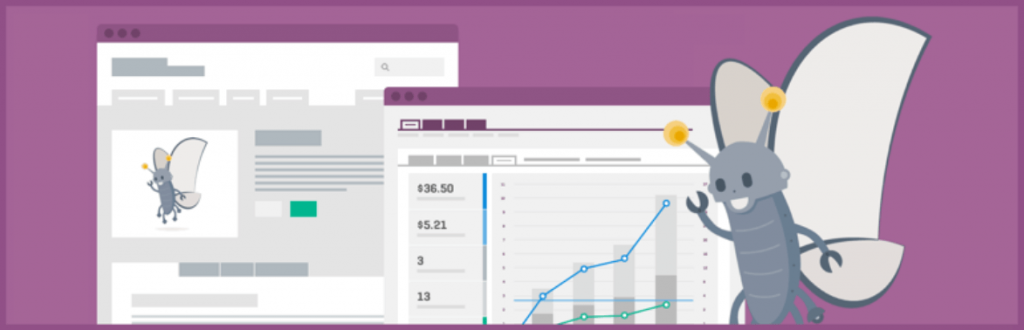
Dieses WordPress-Plugin macht es einfach, innerhalb weniger Stunden einen voll funktionsfähigen Shop einzurichten. Es bietet viele Funktionen, die Ihnen beim Erstellen, Ausführen und Pflegen Ihrer E-Commerce-Website helfen. Obwohl dieses Plug-in viel für Sie tun kann, müssen Sie sich dennoch um vieles selbst kümmern.
Am wichtigsten ist, dass Sie Wege finden müssen, potenzielle Kunden dazu zu ermutigen, zu konvertieren (dh zu kaufen, was Sie verkaufen). An dieser Stelle kommen Coupons ins Spiel. Sie halten diese vielleicht für etwas Relevanteres für physische Geschäfte, aber sie sind auch eine Ihrer besten Methoden, um Online-Käufe zu fördern.
Gutscheine sind sehr effektiv, weil sie:
- Reduzieren Sie die erforderliche Anfangsinvestition. Ein neuer Kunde muss nicht so viel im Voraus bezahlen, um einen Vorgeschmack auf das zu bekommen, was Sie anbieten können.
- Fördern Sie ein Gefühl der Gegenseitigkeit. Sie bieten dem Kunden etwas an, sodass er eher das Gefühl hat, Ihnen etwas zurück zu schulden.
- Spielen Sie mit der Angst, etwas zu verpassen (FOMO). Dies ist besonders relevant, wenn Ihre Coupons nur für eine begrenzte Zeit funktionieren.
Glücklicherweise ist das Einrichten eines WooCommerce-Gutscheincodes für Ihren Online-Shop ein einfacher Vorgang. Das bedeutet, dass Sie diese Vorteile sofort nutzen können.
So erstellen und bewerben Sie Ihren ersten WooCommerce-Gutscheincode (in 3 Schritten)
Zuallererst gehen wir davon aus, dass Sie bereits eine WooCommerce-Site in Betrieb haben. In den folgenden drei Schritten führen wir Sie durch die Planung, Erstellung und Bewerbung Ihres ersten WooCommerce-Gutscheincodes. Lass uns gleich einsteigen!
Schritt 1: Entscheiden Sie, welche Art von Angebot Sie anbieten möchten
Bevor Sie einen WooCommerce-Gutscheincode zusammenstellen können, benötigen Sie einen Plan. Schließlich gibt es viele Arten von Werbeaktionen, die Sie anbieten könnten. Um die richtige Wahl zu treffen, müssen Sie Ihre Ziele und Ihr Publikum sorgfältig berücksichtigen.
Es gibt zwei Hauptfragen, die Sie beantworten müssen:
- Was bietet Ihr Coupon?
- Wem werden Sie es anbieten?
In Bezug auf die zweite Frage können Sie die Aktion entweder für alle oder nur für ausgewählte Kunden verfügbar machen. Der erstere Ansatz ist effektiv, um den meisten Verkehr und die meiste Aufmerksamkeit auf sich zu ziehen. Die letztere Methode ist jedoch ebenfalls nützlich.
Beispielsweise könnten Sie Personen, die bereits einen Kauf getätigt haben, einen Gutschein anbieten, um Wiederholungskäufe zu fördern. Alternativ können Sie ein Angebot nur Personen von einem bestimmten Standort anbieten (z. B. Personen, die Ihrem Twitter-Profil folgen). Beides sind intelligente Möglichkeiten, um ein hochgradig personalisiertes Erlebnis zu bieten.
Nachdem Sie wissen, wer die Zielgruppe Ihres Gutscheins ist, können Sie entscheiden, wie Ihr Angebot aussehen soll. Die beiden häufigsten Optionen sind die kostenlose Bereitstellung eines kleinen Artikels oder einer Dienstleistung und die Gewährung eines Rabatts auf einen zukünftigen Kauf.
Der Himmel ist jedoch die Grenze – seien Sie also frei, kreativ zu sein. Sie können ein „Buy One Get One (BOGO)“-Angebot einrichten oder eine „Free Shipping“-Aktion erstellen. Überlegen Sie, wem Sie Ihren Gutschein anbieten, und wählen Sie das Angebot aus, das für sie am wahrscheinlichsten attraktiv ist.
Schritt 2: Richten Sie Ihr Geschäft mit der erweiterten Coupons-Erweiterung ein
Sobald Sie einen Plan haben, können Sie fortfahren und Ihren WooCommerce-Gutscheincode erstellen. Dazu müssen Sie möglicherweise zuerst die Coupons aktivieren

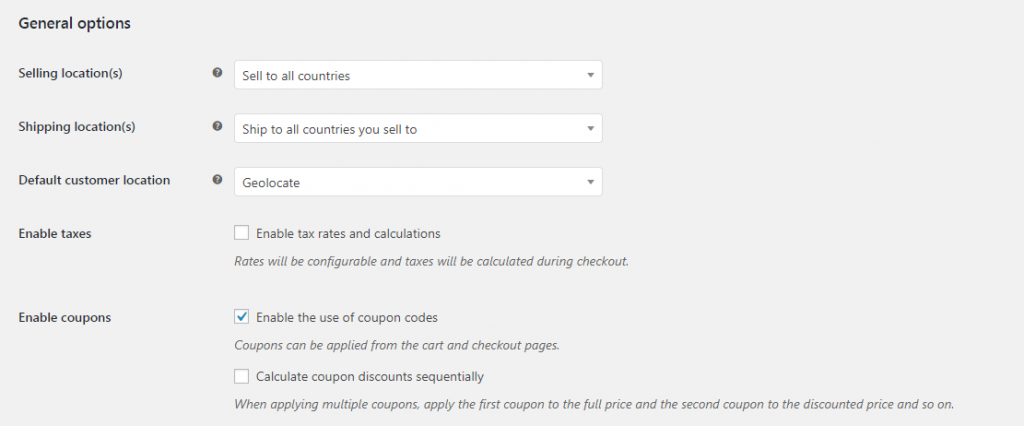
Navigieren Sie dann zu WooCommerce > Coupons und wählen Sie Coupon hinzufügen :
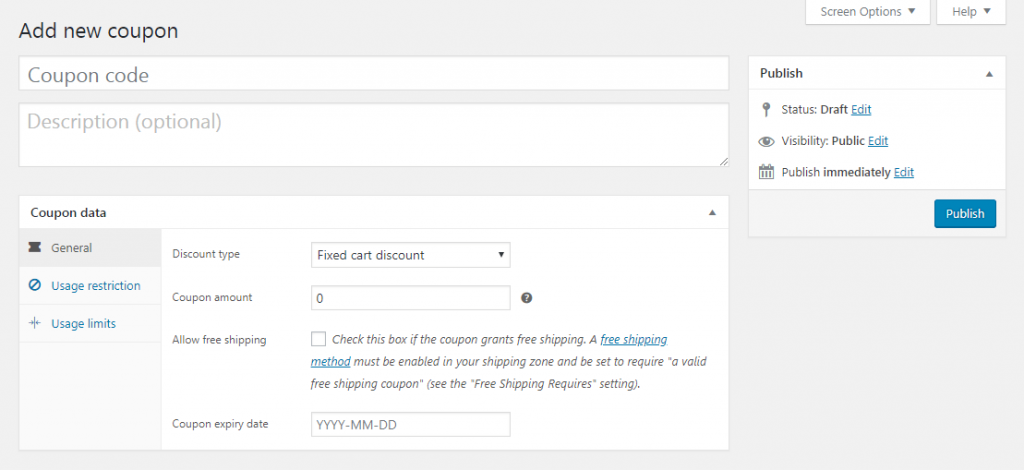
Hier können Sie Ihr Angebot individuell gestalten. Sie können eine Beschreibung (nur für den internen Gebrauch) erstellen, festlegen, was der Coupon bieten soll, und sogar Einschränkungen für die Verwendung erstellen. Am wichtigsten ist, dass Sie einen eindeutigen WooCommerce-Gutscheincode erstellen möchten – diesen geben Kunden ein, um von dem Angebot zu profitieren.
Weitere Informationen zum Konfigurieren der grundlegenden Coupon-Einstellungen finden Sie in der WooCommerce-Dokumentation. Wenn Sie fertig sind, können Sie den Gutschein speichern und veröffentlichen, und er ist sofort einsatzbereit.
Dieser Prozess macht das Einrichten von Coupons für Ihren WooCommerce-Shop einfach. Es ist jedoch ein wenig eingeschränkt, was Sie erreichen können. Für mehr Optionen und ein größeres Anpassungspotenzial können Sie die Advanced Coupons-Erweiterung für WooCommerce nutzen:
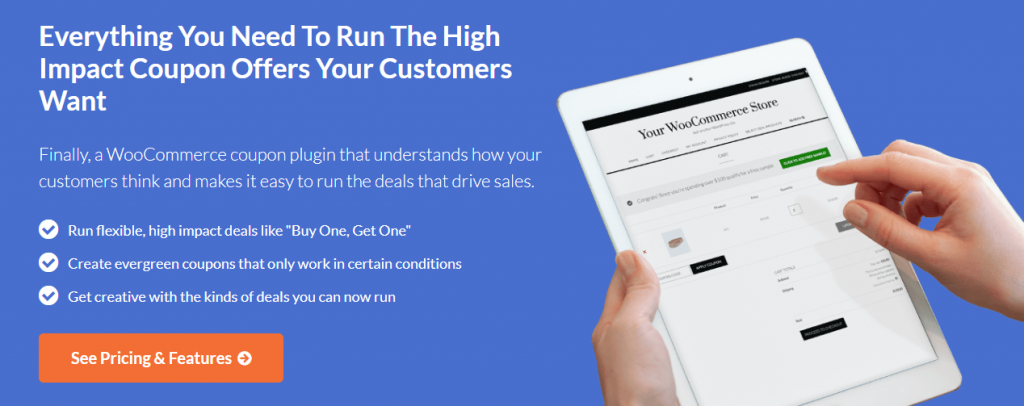
Dieses Plugin ergänzt die bestehende Coupon-Funktionalität der Plattform. Nach der Installation und Aktivierung werden Sie feststellen, dass Ihre Möglichkeiten zur Gutscheinerstellung erheblich erweitert wurden:
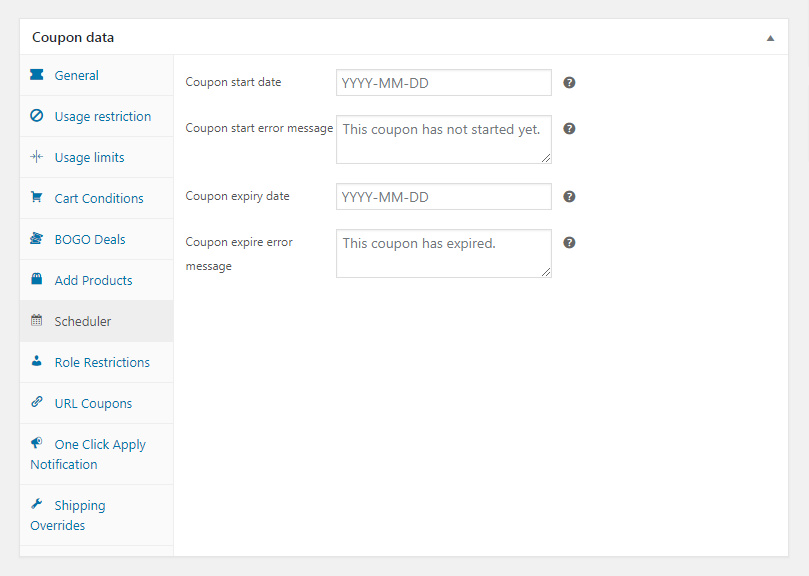
Neben den Standardeinstellungen können Sie jetzt:
- Warenkorbbedingungen einrichten (die erfüllt sein müssen, bevor der Code angewendet werden kann)
- Erstellen Sie BOGO-Deals
- Verknüpfen Sie Coupons mit bestimmten Produkten
- Planen Sie Start- und Enddaten für Ihren Coupon
- Beschränken Sie die Verwendung von Gutscheinen auf bestimmte Benutzerrollen
Es gibt noch mehr Optionen – und Sie können mehr über jede Einstellung in der Advanced Coupon-Dokumentation erfahren. Wichtig ist, dass dieses Tool es Ihnen ermöglicht, komplexe, vollständig individuelle Gutscheincodes zu erstellen, und dennoch einfach zu bedienen ist.
Schritt 3: Verbreiten Sie die Nachricht über Ihren WooCommerce-Gutscheincode
Nachdem Sie Ihren WooCommerce-Gutscheincode konfiguriert und veröffentlicht haben, müssen Sie ihn noch bewerben. Wie Sie dies tun, hängt davon ab, ob Ihr Coupon für alle oder nur für eine ausgewählte Gruppe verfügbar ist.
Im letzteren Szenario möchten Sie die Werbeaktion über den Kanal teilen, den Sie für die Kommunikation mit diesen bestimmten Kunden verwenden. Wenn Sie Ihren Gutscheincode jedoch weit und breit verbreiten möchten, finden Sie hier einige der besten Möglichkeiten, um loszulegen:
- Fügen Sie es Ihrer Website hinzu – vielleicht über ein Banner oder ein gezieltes Popup.
- Senden Sie es an Ihre E-Mail-Liste, entweder an bestehende Kunden oder Interessenten (oder beides).
- Teilen Sie den Code über soziale Medien und fügen Sie einen Link zurück zu Ihrem Geschäft hinzu.
Wenn Sie Leuten von Ihrem WooCommerce-Gutscheincode erzählen, denken Sie daran, offen darüber zu sprechen, was er tut und wie er funktioniert. Dies erleichtert interessierten Kunden die Verwendung des Codes und schafft Wohlwollen, wenn der Prozess so verläuft, wie sie es erwartet haben.
Fazit
Es gibt nur wenige bessere Möglichkeiten, die Aufmerksamkeit der Leute zu erregen, als ihnen einen Deal anzubieten. Egal, ob es sich um einen kostenlosen Artikel, einen reduzierten Preis oder einen ermäßigten Versand handelt, Coupons haben die Macht, neue Kunden zu gewinnen. Außerdem sind sie einfach einzurichten und zu teilen, wenn Sie ein WooCommerce-Benutzer sind.
Um Ihren ersten WooCommerce-Gutscheincode zu erstellen, müssen Sie nur Folgendes tun:
- Entscheiden Sie, welche Art von Angebot Sie anbieten möchten.
- Richten Sie Ihren Deal mit dem Advanced Coupons-Plugin ein.
- Verbreiten Sie die Nachricht über Ihren WooCommerce-Gutscheincode.
Bildnachweis: Flickr .
